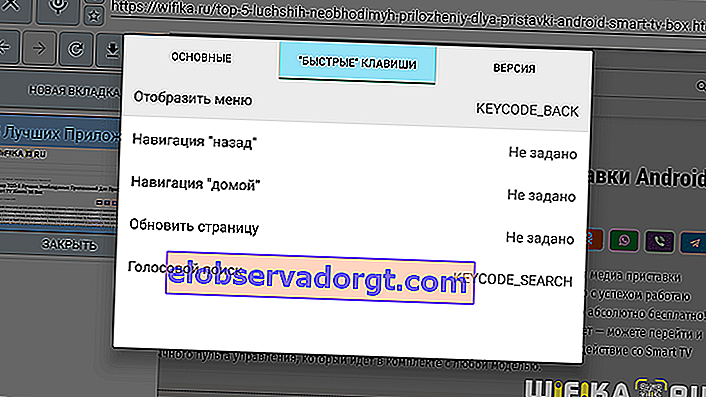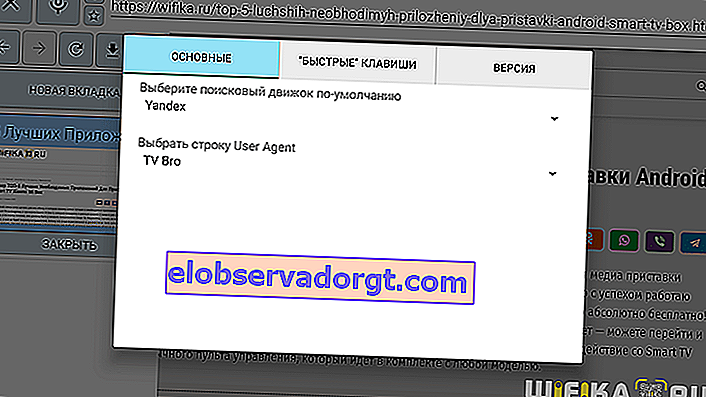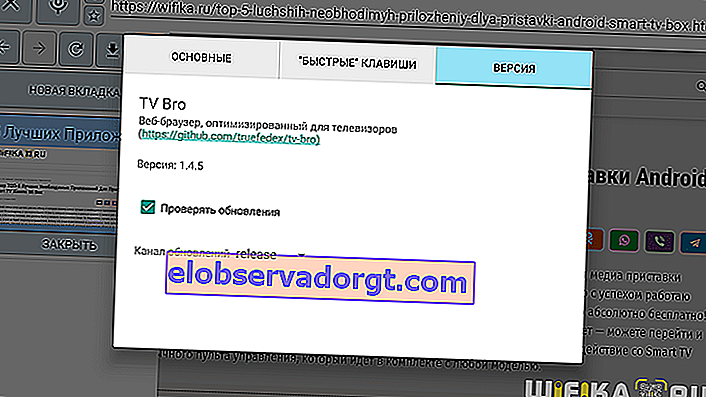Un navegador web para un Smart TV o un decodificador en un sistema Android es una aplicación que no es tan necesaria como los reproductores multimedia o YouTube, por ejemplo. Sin embargo, en ocasiones desde el televisor todavía es necesario ir al sitio web de algún reproductor online para poder reproducir un vídeo que no se ha podido descargar o encontrar en otras fuentes. Y aquí es donde surgen los problemas, ya que el estándar Google Chrome, el navegador Yandex, Mozilla Firefox y otros programas que funcionan con fuerza en los teléfonos inteligentes Android resultan ser absolutamente inadecuados para un televisor o decodificador de TV con su control remoto.
Cómo instalar un navegador en un Android TV usando el ejemplo de Xiaomi Mi Box
No, si conecta un teclado y un mouse al mismo Xiaomi Mi Box, el problema está solucionado. Pero dime, ¿cuántas personas cuelgan su estante de TV con dispositivos similares? No, queremos ver en nuestra habitación un monitor flotante ligero frente a la cama o el sofá, que se puede controlar de forma remota. Los navegadores web especiales vienen al rescate, diseñados específicamente para funcionar en Android TV.

 Alexander Wireless Network Specialist El mejor navegador web para un decodificador es TV Bro. Esta es una aplicación que puede descargarse como un archivo APK en una unidad flash USB y luego instalarse en su decodificador de TV. Lo uso de forma continua en mi Xiaomi Mi Box, y el programa está bien
Alexander Wireless Network Specialist El mejor navegador web para un decodificador es TV Bro. Esta es una aplicación que puede descargarse como un archivo APK en una unidad flash USB y luego instalarse en su decodificador de TV. Lo uso de forma continua en mi Xiaomi Mi Box, y el programa está bien
¿Cómo hacerlo? Entendemos en detalle.
En primer lugar, debe colocar un administrador de archivos en su televisor o decodificador, para que luego, con su ayuda, necesite administrar todos los documentos que están en la memoria del Xiaomi Mi Box o un disco conectado a él. X-Plore o TV File Commander son adecuados para esto. Estas aplicaciones son fáciles de instalar desde la tienda oficial de Google Play.

Después de eso, descargue a su computadora y luego transfiera la aplicación para Android TV con la extensión de archivo "APK" a la tarjeta flash. No daré enlaces; es fácil encontrarlo con el nombre "TV Bro" en el mismo w3bsit3-dns.com.

Lo siguiente que necesita:
- Conecte esta unidad flash a la consola
- Ir a través del administrador de archivos a sus carpetas
- Busque el archivo .apk de instalación descargado
- E instale la aplicación TV Bro en Android TV

Luego, el navegador aparecerá en la lista general de aplicaciones del televisor.
El mejor navegador para Android TV Box - TV Bro
Cuando iniciemos TV Bro por primera vez, se nos pedirá que seleccionemos un motor de búsqueda predeterminado. Todos los motores de búsqueda populares están disponibles, incluidos Google y Yandex.


Después de eso, la pantalla mostrará enlaces a varios sitios mundiales conocidos. Aquí, muchos pueden tener un estupor, ya que no hay un menú de navegación.

De hecho, todo es sencillo. Para llamar a la cortina con navegación, presione el botón "Atrás" en el control remoto.

Configuración del navegador web TV Bro
Comencemos con la configuración. Para acceder a ellos, debe hacer clic en el icono característico en forma de engranaje. Aquí hay tres pestañas.
- El más interesante es el medio "Atajos". Aquí puede asignar las acciones principales que se utilizan con más frecuencia en la televisión en el navegador web a los botones del control remoto: Atrás, Inicio, Actualizar la página y Búsqueda por voz.
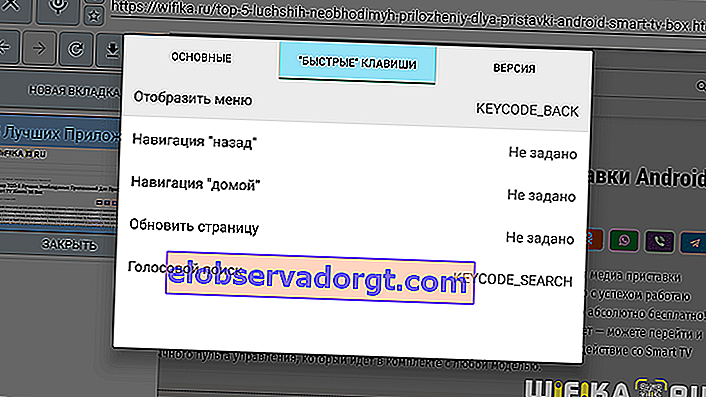
Lo principal a considerar al configurar las teclas de acceso rápido es que no se superpongan con las configuraciones de Button Mapper. En el último artículo, también lo usamos para configurar varios comandos para las teclas del control remoto desde el decodificador de TV.
- No hay nada nuevo en "Básico". Aquí está la función de cambiar el motor de búsqueda, que ya establecimos al principio.
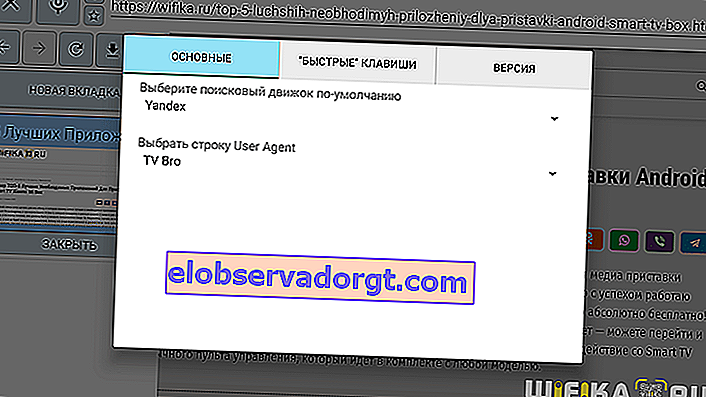
- La pestaña "Versión" mostrará el número de versión de la aplicación instalada, así como la capacidad de actualizarla automáticamente a través de Internet.
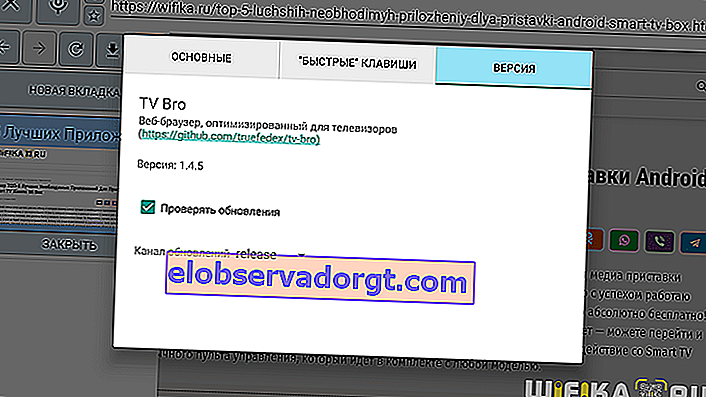
Búsqueda por voz
La función de búsqueda por voz también se coloca en un botón separado en la barra de menú del programa.

Al presionarlo, se activa el micrófono del control remoto Xiaomi Mi Box y podemos pronunciar la palabra clave de búsqueda.

Se abrirán los resultados de la búsqueda. Si dice la dirección del sitio web, la página de este recurso se cargará inmediatamente.

Marcadores
Si presiona el botón "Atrás" en el control remoto nuevamente y muestra la cortina del menú nuevamente, también puede ver un pequeño ícono en forma de asterisco. Como lo adivinó, esto es agregar la página actual a los marcadores.

Para agregar, haga clic en el botón del mismo nombre y edite el nombre de su marcador. Luego haga clic en el botón "Listo"

Para editar, debe ir al siguiente elemento del menú

Historial de navegación del navegador
Y, por supuesto, ¿qué navegador puede hacer sin historial de navegación? Ella también está aquí.

TV Bro Nueva pestaña
En el caso de que no tenga un Xiaomi Mi Box, sino otro decodificador en Android, cuyo control remoto no está equipado con un micrófono, también puede abrir una nueva página desde el menú del navegador web. Para hacer esto, haga clic en el botón "Nueva pestaña" y escriba el texto en el teclado virtual.